¿Cómo optimizar el rendimiento de Minecraft en PC si va muy lento?

Minecraft es un increíble videojuego de mundos gigantes y generados al azar, en donde podrás encontrar todo tipo de criaturas, riquezas y aventuras. Sin embargo, esto tiene un costo, recursos. Si tu ordenador es antiguo, puede tener dificultades para ejecutar el videojuego. Por ello, en esta oportunidad te enseñaremos cómo optimizar el rendimiento de Minecraft en PC cuando tu computador va muy lento, empecemos.
¿Qué debo tener en cuenta para mejorar el rendimiento de Minecraft en mi PC?
Antes de empezar con el procedimiento exacto para reducir el lag y mejorar el rendimiento. Es necesario que tengas presente algunas consideraciones previas. Tales como lo son el actualizar tus controladores. A continuación, te enseñaremos a asegurarte de que cuentas con la última versión de Java y luego a conseguir algo de memoria extra, para ello:
Tener la última actualización de Java
Como podrás haberte dado cuenta cada vez que inicias un nuevo mundo de Minecraft. El videojuego se encuentra basado en el programa Java. Por ello, es importante que mantengas tus controladores actualizados. Para así evitar todo tipo de fallos y conseguir un mejor rendimiento en el juego.
Actualizar a una nueva versión es muy simple. Para ello tendrás que entrar en la página oficial de Java y hacer clic sobre 'Descarga de Java gratuita'. Lo cual te llevará a una sección de términos y condiciones, en ella. Presiona 'Aceptar e iniciar descarga de archivos'. Tras descargar el instalador, ejecútalo, si ya cuentas con Java instalado, este detectará tu versión y actualizará a los archivos viejos para reemplazarlos por los más nuevos.

La otra forma de actualizar tu versión de Java es a través del sistema operativo, para ello. Dirígete al ícono 'buscar' con signo de lupa y escribe en la barra de búsqueda 'Buscar Actualizaciones'. Luego, en el botón central superior elige la opción 'Buscar actualizaciones'. Esto realizará un proceso que tardará dependiendo de tu velocidad de internet. Una vez terminado, podrás ver un ícono con el logotipo de Java, presiona 'Descargar actualizaciones' para que se actualice a su última versión.
Liberar suficiente espacio en la memoria
El rendimiento bajo es otra posible causal de que Minecraft no responda a las acciones, por fortuna cuentas con algunos métodos extras para aumentar el rendimiento. Tal es el caso de liberar el espacio de la memoria.
Para conseguir más memoria vamos a ingresar en el explorador de archivos. Luego, tendrás que hacer clic derecho con el ratón sobre el disco duro que utilices (por defecto será 'C:') y elegir la opción 'Propiedades'. Seguido de esto, presiona 'liberar espacio' en la ventana 'General' y espera a que el próximo menú cargue. Una vez dentro de él te encontrarás con distintas opciones que puedes elegir para liberar espacio en tu disco.
Elige todas las opciones que estés dispuesto a eliminar para liberar espacio. Las más influyentes son 'Archivos temporales', 'Archivos temporales de internet' y 'Archivos temporales de instalación de programas'. Tras seleccionar los ficheros que quieres borrar, presiona 'Aceptar' y luego 'Eliminar archivos'. Luego de esto deberás esperar a que se termine el proceso de limpieza.

Pasos para optimizar el rendimiento de Minecraft desde la carpeta de archivos
Además de las herramientas de optimización que te ofrece Windows. Puedes acelerar tu juego al acceder a la carpeta .Minecraft. Dentro de ella vamos a eliminar algunos archivos temporales. Esto no afectará las funciones del juego o de tu sistema operativo. Para ello, tendrás que:
Ejecutar en el inicio los comando 'temp' y '%temp%'
Ve a la barra de búsqueda de Windows y escribe 'ejecutar' y presiona el resultado de dicho nombre, esto abrirá un programa con una barra de texto. En ella escribe 'Temp' y presiona 'Enter' o 'Aceptar'. Luego de esto, se te llevará a otro directorio con archivos temporales de todo tipo.
Seleccionar todos los archivos y eliminarlos
Dentro del directorio de archivos temporales de Windows, deberás seleccionar todas las carpetas que encuentres allí. Una forma de hacerlo más rápido es con la combinación de teclas 'CTRL + A' o con clic derecho con el ratón y elegir 'Seleccionar todo'. Luego has presiona de nuevo sobre las carpetas y elige 'Eliminar'
Espera a que todos los archivos sean enviados a la papelera de reciclaje, si el proceso te pide confirmación pulsa 'Aceptar'. Una vez terminado dirígete a tu escritorio y haz clic derecho sobre la papelera de reciclaje, luego presiona la opción llamada 'Limpiar papelera de reciclaje'. Una vez más, elige 'Aceptar' si te pide confirmación de la acción, la próxima vez que ingreses al juego podrás notar una mejora en el rendimiento.
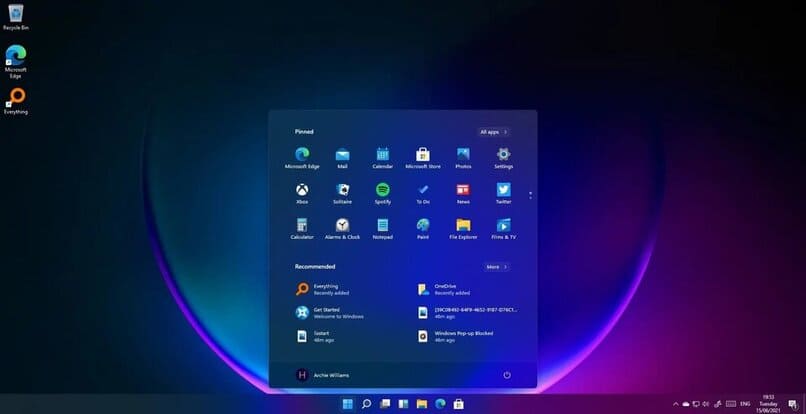
¿Cómo optimizar Minecraft instalando 'Optifine' en mi PC?
Por último, te hablaremos del mod o utilidad 'Optifine' bastante popular entre los jugadores de Minecraft. Sus funciones te permiten (entre muchas cosas) mejorar la velocidad de carga del juego, rendimiento, distancia de dibujado e incluso gráficos.
Para descargar Optifine desde su página oficial ve a 'https://optifine.net/downloads' (Es importante que elijas la versión correspondiente a tu juego). Luego haz doble clic en el archivo para poder iniciar el instalador
Una vez iniciado el instalador tendrás que especificar la dirección donde se encuentra Minecraft, tras esto presiona 'Aceptar'. La próxima vez que empieces el juego, entra a la sección de 'Versión'. Para elegir aquella que estás usando, pero con 'Optifine' a un lado. Por ejemplo: Minecraft 1.16.1 (Optifine) una vez seleccionada dicha versión, podrás iniciar el juego y disfrutar de la experiencia con mejor rendimiento.